Maksymalne wykorzystanie przestrzeni nie jest tak trudne, jak mogłoby się wydawać. Rzeczy mogą wydać się dość przytłaczające, jeśli chodzi o ustalenie, gdzie umieścić wszystkie przewody, sposób, w jaki PlayStation kamera musi być ustawiona, pytania dotyczące kalibracji światła i znalezienia odpowiedniej ilości miejsca grać. Nie martw się, jesteśmy tutaj, aby pomóc.
Produkty użyte w tym przewodniku
- Wygodne stopy: Nowoczesny dywan z kolekcji Wikingów (99 USD w Amazon)
- Zapobiegaj lekkiemu krwawieniu: Zasłony zaciemniające NICETOWN (21 USD w Amazon)
- Zapobiegaj refleksji: Dwustronny pokrowiec na sofę RHF (25 USD w Amazon)
Wszystko co musisz wiedzieć
- Wskazówki dotyczące konfiguracji PlayStation VR
- Instrukcje krok po kroku dotyczące konfiguracji PlayStation VR
- Sprawdź swoją kamerę PlayStation
- Sprawdź kalibrację światła
Wskazówki dotyczące konfiguracji PlayStation VR
Oto kilka porad i wskazówek, których nie znajdziesz w oficjalnych przewodnikach.
- Nie kieruj kamery PlayStation na źródło światła, monitor LED lub okno. Wszystkie te rzeczy będą przeszkadzać w śledzeniu świateł na zestawie słuchawkowym. Im ciemniejszy obszar gry, tym lepsze będzie śledzenie. Dzięki temu Twoje ruchy w grze będą bardziej płynne.
- Z PlayStation VR jest dużo kabli. Nie ma łatwego sposobu, aby zachować nad nimi kontrolę, ale jest mały krok, który może pomóc. Ponieważ kabel zestawu słuchawkowego znajduje się po lewej stronie głowy, podczas konfigurowania należy umieścić procesor po lewej stronie ciała. W ten sposób unikniesz owinięcia się w przewód.
- Naładuj wszystkie rzeczy! Choć brzmi to głupio, upewnij się, że naładowałeś kontrolery Move i DualShock 4, zanim zaczniesz używać PlayStation VR. Nic nie jest do niczego bardziej niż wstrzymanie gry na kilka godzin w celu naładowania kontrolera!
- Firma Sony zaleca obszar gry o wymiarach 10 na 10 stóp. Plik absolutnie najmniejszy, do jakiego można się ogolić, to 6 stóp na 6 stóp. Dzieje się tak głównie dlatego, że bezpośrednio przed aparatem znajduje się „martwa strefa” o długości 2 stóp, w której nie będzie on prawidłowo odczytywał miejsca, w którym stoisz. Dzięki przestrzeni 6 stóp będziesz mieć wystarczająco dużo miejsca, aby poruszać się do przodu i do tyłu bez utraty przez kamerę czujników.
Instrukcje krok po kroku dotyczące konfiguracji PlayStation VR
Kiedy już zorientujesz się, gdzie chcesz grać, a telewizor i konsola są odpowiednio podłączone, czas zacząć. Jeśli podniosłeś paczkę, wszystko powinno być w pudełku i jest instrukcja, co zrobić. Oczywiście możesz po prostu postępować zgodnie z naszymi instrukcjami krok po kroku, aby upewnić się, że wszystko jest prawidłowo podłączone.
- Wyłącz swój PlayStation 4 całkowicie. Nie zostawiaj go w trybie spoczynku.
- Weź HDMI z PlayStation 4 i umieść go w Port HDMI TV na procesorze PlayStation VR (pudełko).
-
Podłącz swój Przewód PlayStation Camera do Port Aux z tyłu PlayStation 4.

- Weź kabel HDMI oznaczony numer 1 i podłącz go do Port HDMI PS4 na module procesora. Podłącz drugi koniec tego samego kabla do Wyjście HDMI na PlayStation 4.
- Chwyć oznaczony kabel USB numer 2 i podłącz do jednego z portów USB w PlayStation 4. Podłącz drugi koniec do procesora.
-
Podłącz Zasilacz do jednostki procesora.

- Zsuń osłonę modułu procesora i podłącz wtyczkę Kabel zestawu słuchawkowego VR oznaczony numerem 4.
-
Złącza trafią tylko do odpowiednich portów, ale dla ułatwienia są oznaczone logo z przycisków kontrolera DualShock. Wyrównaj Symbole DualShock i włóż przewody.

-
Twój zestaw słuchawkowy PlayStation VR powinien teraz składać się z kilka przewodów podłączonych do jednego przewodu. Podłącz koniec tego przewodu do drugiego końca jednostka procesora. Ponownie dopasuj Symbole DualShock i włóż przewody.

- Podłącz albo dostarczone wkładki douszne lub Twój własne słuchawki do wbudowanego pilota.
- Włącz wszystko!
Sprawdź swoją kamerę PlayStation
Po upewnieniu się, że masz wystarczająco dużo miejsca i skonfigurowaniu PlayStation VR, musisz upewnić się, że widzi całą Twoją przestrzeń gry.
-
Naciśnij i przytrzymaj Przycisk PS na kontrolerach Dualshock4 lub PlayStation Move.

- Wybierz Dostosuj PlayStation VR.
- Wybierz Potwierdź swoją pozycję.
- Pojawi się ekran pokazujący wszystko, co obecnie widzi Twoja kamera PlayStation.
Kiedy po raz pierwszy uruchamiasz PlayStation VR, powinno pokazać ci, co widzi kamera PlayStation. Upewnij się, że konsola dobrze patrzy na Ciebie i otaczające środowisko. Jeśli nie ma kilku części twojego całego ciała i całej przydzielonej sobie przestrzeni gry, musisz dostosować miejsce, w którym znajduje się i / lub zwrócona jest kamera PlayStation Camera.
Sprawdź kalibrację światła
-
Iść do Ustawienia w menu PlayStation.

- Wybierz Urządzenia z menu Ustawienia.
- Wybierz PlayStation VR z menu Urządzenia.
-
Wybierz Dostosuj światła śledzące.
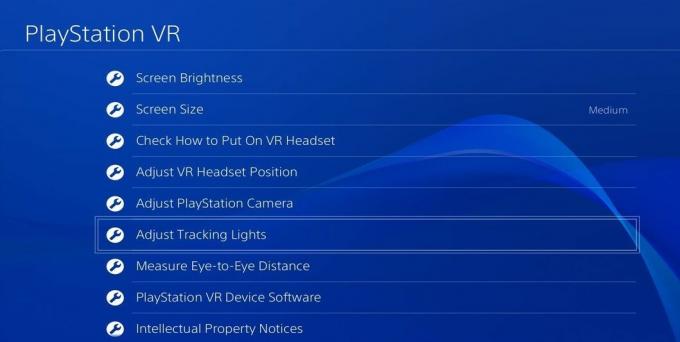
- Kompletny wszystkie trzy procedury regulacyjne.
System przeprowadzi Cię przez proces dostosowywania kalibracji światła w pomieszczeniu na podstawie tego, co kamera jest w stanie odebrać, ale pozwól mi wyjaśnić trochę tego, co widzisz. Wszystkich tych ciemne miejsca na ekranie to miejsce, w którym znajduje się pokój za jasno. Może to być spowodowane odbiciem na błyszczącej powierzchni, światłem wpadającym przez okno lub czymś innym.
Pamiętaj, że celem gry na PlayStation VR jest bycie w najciemniejszy możliwy pokój, ale to nie znaczy, że powinieneś grać tylko w nocy. Możesz zwalczyć lekkie krwawienie za pomocą Zasłony zaciemniające, dywanikilub puttowanie okładki nad meblami i tak dalej.
Dzięki tym produktom światło nie zrujnuje wrażeń z rzeczywistości wirtualnej

Dywany są niezmiernie przydatne w każdym domu. Ten dywan jest dostępny w 10 różnych kolorach, a każdy z nich jest elegancki, wygodny i piękny. Chroń swoje drewniane podłogi przed odbijaniem światła i spraw, aby gra w VR była wygodniejsza na nogach!

Jeśli Twoja kanapa jest skórzana lub wykonana z błyszczącego materiału, musisz ją zakryć, grając na PSVR. Ta poduszka na kanapę jest wygodna, niedroga i dostępna w ośmiu różnych kolorach. Zawsze miło jest mieć go w domu, ponieważ możesz go również używać podczas imprez, aby chronić meble przed zwierzętami i zalaniem.

Nie pozwól, by blask świata zewnętrznego zrujnował Twój film. Dzięki tym zasłonom zaciemniającym możesz zablokować to złe słońce przed przerywaniem twoich programów! Ten pakiet zawiera dwa panele o szerokości 42 cali i długości 63 cali.
Możemy otrzymać prowizję za zakupy za pomocą naszych linków. Ucz się więcej.

Zagraj w te gry sportowe na PS4.
Oto najlepsza gra sportowa, która może dać ci trochę emocji związanych z rywalizacją, gdy nie możesz grać na zewnątrz. Pozwalają również wyobrazić sobie, jak mogą wyglądać sporty przyszłości, a nawet umożliwiają trening w domu. Graj konkurencyjnie lub swobodnie ze znajomymi.

Dzieci na tyle dorosłe, by zacząć grać w gry? Dlaczego nie sprawdzić tych tytułów.
Jeśli szukasz gier, w które możesz bawić się z rodziną lub ufasz swoim dzieciom, że będą grać samodzielnie, to dobrze trafiłeś! Sprawdź te niesamowite tytuły!

Graj ze znajomymi (lub nieznajomymi) w tych wspaniałych grach dla wielu graczy na PS4.
Wszyscy chcemy gier, w które moglibyśmy grać z naszymi przyjaciółmi, czy to online, czy osobiście. Oto nasza oferta najlepszych gier wieloosobowych na PlayStation 4!
Essa Kidwell
Essa Kidwell jest ekspertem we wszystkich kwestiach związanych z VR i urządzeniami mobilnymi, którego zawsze można znaleźć dzięki Oculus Go, Pixel 2 i iPhone 7+. Od jakiegoś czasu rozkładają rzeczy na części tylko po to, by je złożyć z powrotem. Jeśli masz problem z rozwiązywaniem problemów z którąkolwiek ze swoich technologii, to do nich chcesz się udać! Znajdź je na Twitterze @OriginalSluggo lub Instagramie @CosmeticChronus.
